
Inhaltsverzeichnis:
- Autor John Day [email protected].
- Public 2024-01-30 07:20.
- Zuletzt bearbeitet 2025-01-23 12:52.
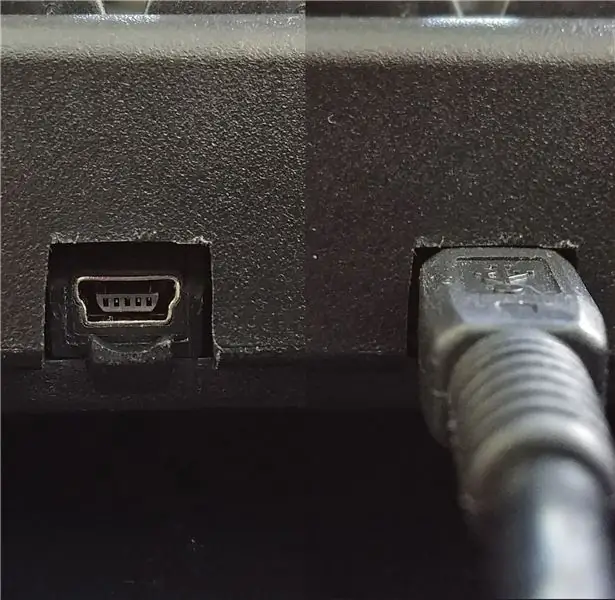
Relativ einfacher Mod, um Ihre kabelgebundene Tastatur in eine abnehmbare kabelgebundene Tastatur zu verwandeln.
Schritt 1: Öffnen Sie das Gehäuse


Das Öffnen des Gehäuses war recht einfach. Nimm einfach eine alte Plastikkarte und taste um die Kanten, bis du die Clips findest. Stoßen Sie mit dem Rand der Karte darauf und ziehen Sie das Gehäuse vorsichtig auseinander.
Die Vorderseite glitt für mich direkt ab, und auf der Rückseite gab es zwei weitere Clips, die das Board an Ort und Stelle hielten. Sobald diese weg waren, kam das Brett direkt heraus.
Schritt 2: Bewerten Sie die Pinbelegung


Die Pinbelegung für das USB-Kabel hatte 4 farbige Drähte und eine Masse, daher ging ich davon aus, dass es sich wahrscheinlich um einen Mini-USB ohne den 5. Draht handelte. Das bedeutet, dass ich das F-Ende eines M/F-Mini-USB-Kabels zum Spleißen mit diesem vorhandenen Kabel benötigte. Ich habe diesen Typen von Amazon für fünf Dollar abgeholt.
Schritt 3: Schneiden und Streifen



Ich schneide den M / F-Mini-USB ab und streife die mit dem F-Ende verbundene Seite ab. Dann habe ich das Tastaturkabel durchgeschnitten und die mit der Tastatur verbundene Seite abisoliert. Nachdem ich die Abschirmung vorsichtig abgezogen und aus dem Weg geklappt hatte, blieben mir 4 kleine Drähte auf jeder Seite.
Da die Drähte im Hauptdraht ziemlich klein sind, konnte ich meine Abisolierzange nicht verwenden. Stattdessen benutzte ich meinen Lötkolben mit einer breiten Spitze der D-Serie, um den Kunststoff wegzuschmelzen. Ich legte den Draht auf einen Holzblock, drückte ihn mit dem Lötkolben leicht nach unten und drückte ihn dann bis zum abgeschnittenen Ende nach außen.
Schritt 4: Verdrehen und Löten


Bevor ich mit diesem Schritt begann, habe ich alle Drähte lose zusammengedreht und sichergestellt, dass die Tastatur tatsächlich funktioniert. Sobald ich sicher war, dass ich meine Zeit nicht mit einem schlechten Kabel verschwende, habe ich alles getrennt und dann einen kleinen Schrumpfschlauch auf jeden der Drähte geschoben, so dass ich ihn nach der Herstellung über jede Verbindung schieben konnte. Dann passte ich die Farben an, verdrehte jedes Paar zusammen und trug ein wenig Lot auf.
HINWEIS: Ich hätte wirklich etwas Flussmittel verwenden sollen. Entweder die Art des Drahtes oder der Prozess, mit dem ich sie abisolierte, machte es für das Lötmittel sehr schwer, zu haften.
Schritt 5: Wärmeschrumpfen


Nachdem alle Drähte verbunden waren, schob ich die einzelnen Drahtschrumpfschläuche an Ort und Stelle und benutzte eine Heißluftpistole, um sie zu versiegeln. Dann schob ich den Schrumpfschlauch ein und schlug auch mit etwas Hitze. Ich hätte zwei größere Schrumpfschläuche verwenden können, da es ein wenig exponiert ist, aber ich dachte, es wäre gut genug.
Schritt 6: Draht an das Gehäuse anpassen

Sobald ich den Draht so positioniert hatte, dass das Board wieder auf das untere Gehäuse gesetzt werden konnte, stellte ich fest, dass das Ende des Kabels nur ein wenig zu groß war, um bequem unter das Board zu passen. Ich schleifte das Ende ab, bis das Brett bequem darauf ruhte, dann nahm ich etwas mehr ab und schnürte es mit einer Pappscheibe zusammen.
Schritt 7: Gehäuse an Draht anpassen


Die obere Hälfte des Gehäuses war für den Plug etwas zu breit, daher habe ich die Öffnung mit einer Hobbyklinge etwas breiter rasiert. Danach ging der Koffer reibungslos zusammen und ich konnte das Kabel einstecken!
Empfohlen:
Machen Sie Ihren eigenen USB-Lüfter - Englisch / Französisch: 3 Schritte

Machen Sie Ihren eigenen USB-Lüfter | English / Francais: DEUTSCH Heute habe ich auf Websites gesehen, dass wir USB-Lüfter kaufen können. Aber ich habe gesagt, warum ich nicht meins machen soll? Was Sie brauchen: - Klebeband Elektriker oder Entenband - Ein PC-Lüfter - Ein USB-Kabel, das Ihnen nicht dient - Einen Drahtschneider - Einen Schraubendreher - Eine Saitenmuschel
So erstellen Sie einen USB-Shutdown-Hack – wikiHow

So erstellen Sie einen USB-Shutdown-Hack: In diesem Tutorial zeige ich Ihnen, wie Sie einen versteckten Ordner auf einem USB-Stick erstellen, der den Computer des Benutzers herunterfährt
So leiten Sie ein USB-Modem zu einer virtuellen VMware ESXi-Maschine um – wikiHow

So leiten Sie ein USB-Modem zu einer virtuellen VMware ESXi-Maschine um: Hallo zusammen! Heute erkläre ich Ihnen, wie Sie ein USB-Modem auf eine virtuelle VMware ESXi-Maschine umleiten. Auf die gleiche Weise können Sie einen Speicherstick und einige andere USB-Geräte umleiten. Diese altbewährte VMware-Funktion hat ihre Vor- und Nachteile, daher haben wir
So installieren Sie das Robo Recall Mod Kit (2019 Launcher): 4 Schritte

So installieren Sie das Robo Recall Mod Kit (2019 Launcher): Mit der Veröffentlichung des Epic Games Store und den Auswirkungen von Spielen wie Fortnite hat der Launcher von Epic Games 2018 und 2019 einige ziemlich große Änderungen vorgenommen auswählbare Kategorien für die normale Entwicklung (unter Verwendung der Basisun
NODEMcu USB-Port funktioniert nicht? Laden Sie den Code mit USB auf das TTL(FTDI)-Modul in nur 2 Schritten hoch: 3 Schritte

NODEMcu USB-Port funktioniert nicht? Laden Sie den Code mit USB zum TTL (FTDI)-Modul in nur 2 Schritten hoch: Sie haben es satt, viele Drähte vom USB zum TTL-Modul an das NODEMcu anzuschließen. Befolgen Sie diese Anleitung, um den Code in nur 2 Schritten hochzuladen. Wenn der USB-Anschluss des NODEMcu funktioniert nicht, also keine Panik. Es ist nur der USB-Treiberchip oder der USB-Anschluss
